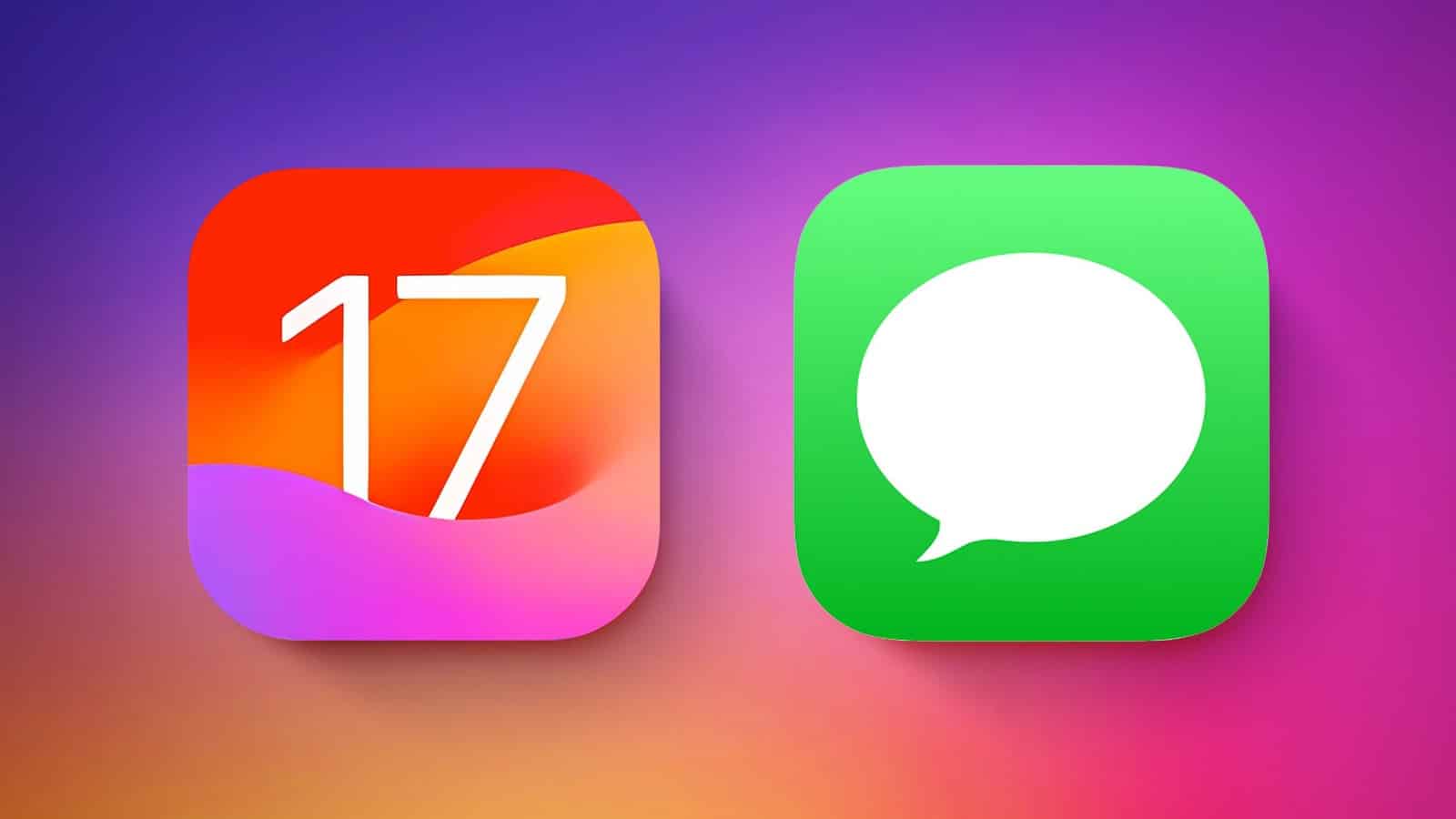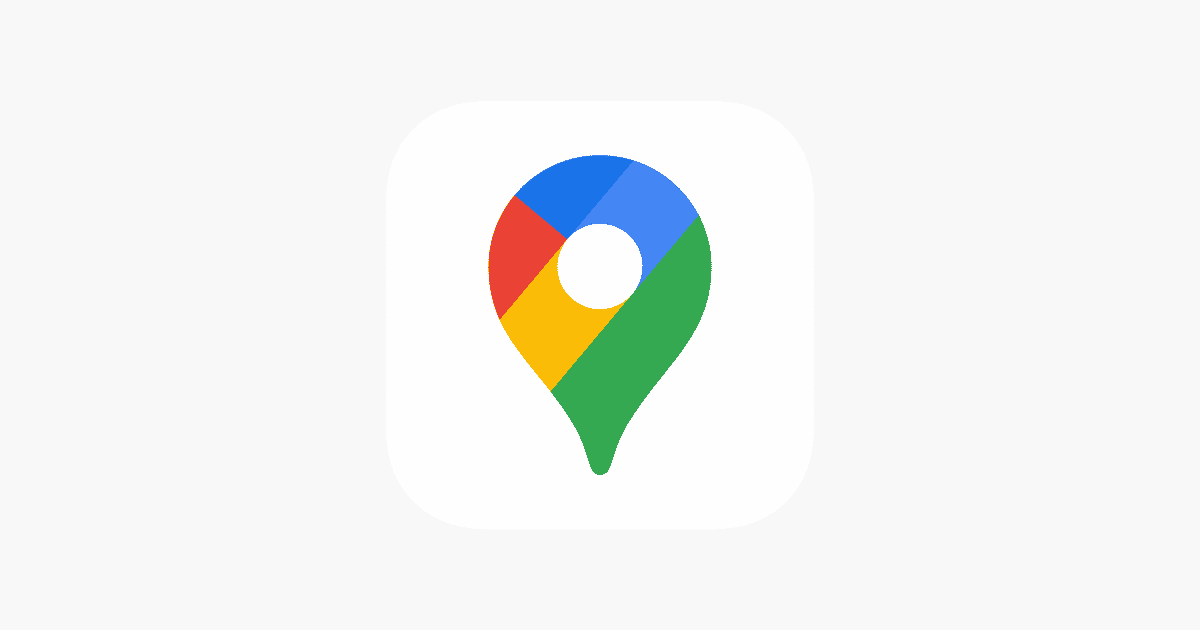TUTO – Comment envoyer sa position par SMS ?
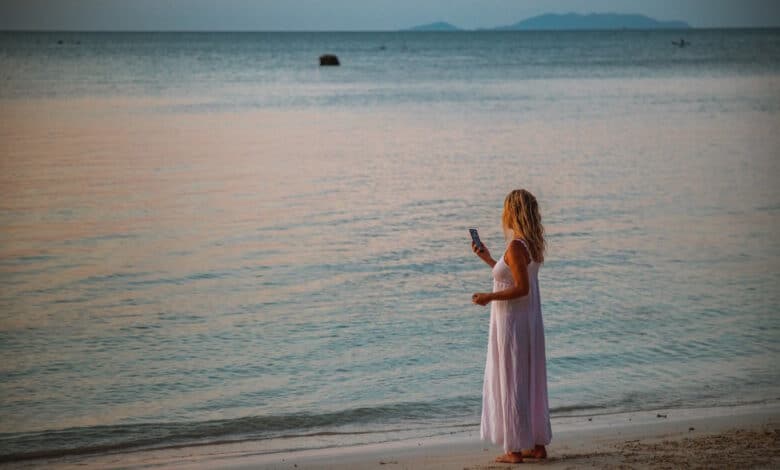
Communiquer votre position par SMS peut être utile dans plusieurs situations. Par exemple, pour retrouver un proche dans un lieu inconnu, pour connaître le temps restant avant l’arrivée d’un collègue ou encore pour communiquer sa position exacte en cas d’urgence. Découvrez dans cet article les différents moyens possibles pour envoyer sa position via SMS.
Comment partager sa localisation sur iPhone ?
Il existe différents moyens pour partager sa position depuis un iPhone. Cependant, la condition préalable est d’activer la localisation sur iPhone. Pour ce faire :
- Allez dans « Réglages »
- Cliquez sur « Confidentialité »
- Appuyez sur « Services de Localisation »
Après avoir activé ce paramètre, vous pouvez partager votre localisation géographique sur iPhone à condition que votre appareil tourne sous iOS 17 minimum. En effet, depuis le lancement d’iOS 17, Apple a mis à jour le partage de localisation pour Messages, avec l’icône de partage de localisation juste à côté du texte d’iMessage. Pour l’utiliser, il faut :
- Lancer l’application iMessage
- Ouvrir une conversation avec la personne avec qui vous souhaitez partager votre position
- Cliquer sur l’icône représentant la personne située en haut de l’écran
- Cliquer sur l’icône avec un « i » dans un cercle (ou l’icône Infos)
- Appuyer sur « Envoyer ma position actuelle »
Votre correspondant recevra alors votre position en direct.
Comment envoyer sa position par message sur Android ?
Le partage de la localisation est proposé par Google dans Messages. Pour ce faire, il suffit de :
- Lancer l’application sur votre smartphone
- Ouvrir la conversation avec le contact à qui vous souhaitez envoyer votre localisation
- Cliquer sur le bouton « + » en bas à gauche de l’écran
- Choisir « Localisation »
- Définir la durée de l’accès à votre localisation
- Envoyer votre position ou une adresse à proximité
Le message partira ainsi avec un lien qui montrera votre position dans Google Maps. Le destinataire n’aura qu’à cliquer sur le texto avec le lien pour afficher l’emplacement que vous lui avez envoyé. Attention, si vous changez d’endroit, il faudra renvoyer un autre lieu à la personne ou aux personnes concernées.